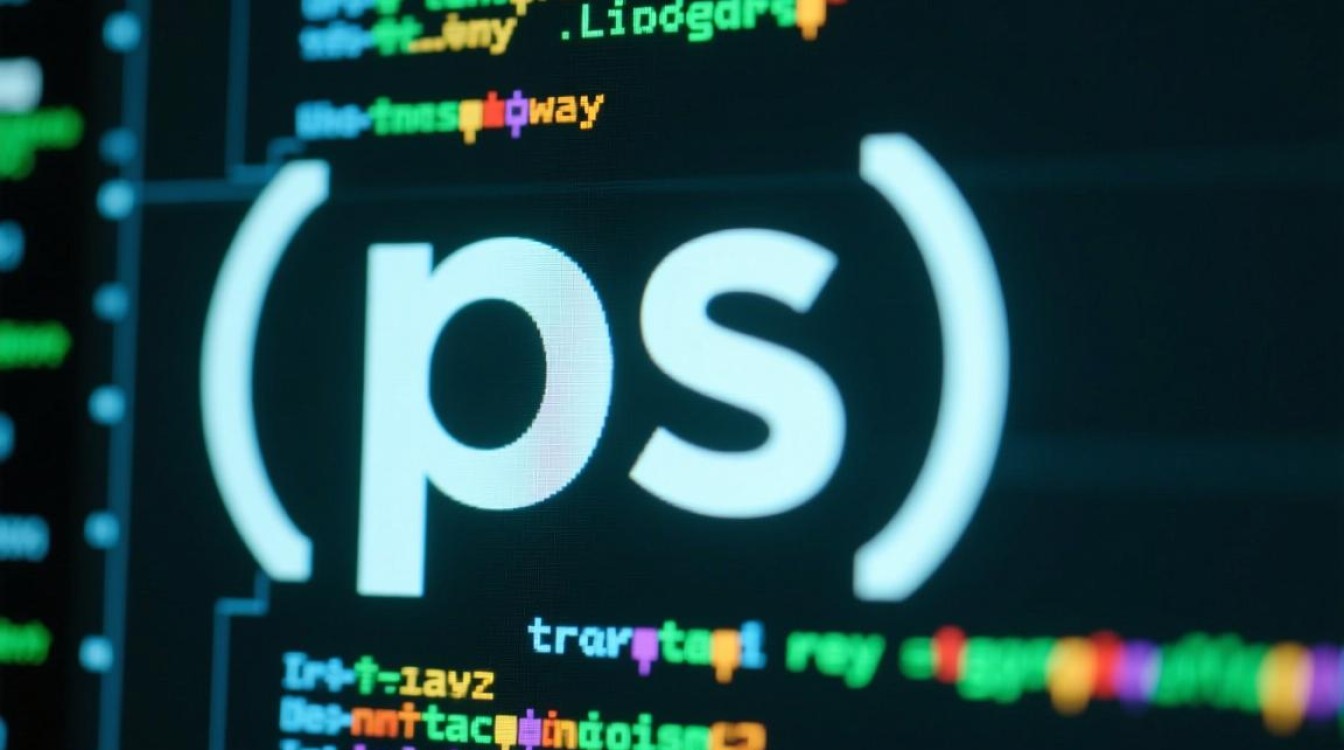如何远程访问虚拟机
在现代工作和开发环境中,虚拟机已成为测试软件、运行不同操作系统或隔离任务的重要工具,虚拟机通常运行在本地主机或远程服务器上,如何高效、安全地远程访问和管理虚拟机,是许多用户面临的核心问题,本文将详细介绍远程访问虚拟机的多种方法、配置步骤及注意事项,帮助用户根据实际需求选择最适合的方案。

远程访问虚拟机的基础概念
远程访问虚拟机是指通过网络连接,在本地计算机上操作运行在另一台物理设备上的虚拟机,这种方式不仅能突破物理距离的限制,还能提升资源利用效率,常见的远程访问协议包括RDP(远程桌面协议)、SSH(安全外壳协议)、VNC(虚拟网络计算)等,不同协议适用于不同的操作系统和使用场景,Windows系统默认支持RDP,而Linux系统则更常用SSH。
基于Windows系统的远程访问方案
对于使用Windows虚拟机(如VirtualBox、VMware或Hyper-V中的Windows系统)的用户,RDP是最便捷的选择。
-
启用虚拟机的远程桌面功能
在Windows虚拟机中,右键点击“此电脑”,选择“属性”>“远程桌面”,启用“允许远程连接到此计算机”,确保虚拟机使用桥接网络模式或NAT端口转发,以便本地网络可以识别其IP地址。 -
配置网络连接
- 桥接模式:虚拟机将直接连接到本地网络,获得独立IP地址,适合局域网内访问。
- NAT模式:通过端口转发将主机的端口映射到虚拟机,适合公网访问,需在虚拟机管理器中设置端口转发规则(如默认RDP端口3389)。
-
使用Windows远程桌面客户端
在本地Windows主机上,打开“远程桌面连接”工具,输入虚拟机的IP地址或主机名,使用虚拟机的账户密码登录,若需公网访问,需确保路由器端口已正确映射,并考虑启用VPN以提高安全性。
基于Linux系统的远程访问方案
Linux虚拟机通常通过SSH进行远程管理,这是一种安全、高效的命令行访问方式。
-
安装并启用SSH服务
在Linux虚拟机中,通过包管理器安装SSH服务(如Ubuntu使用sudo apt install openssh-server,CentOS使用sudo yum install openssh-server),安装后,服务会自动启动,可通过systemctl status ssh检查状态。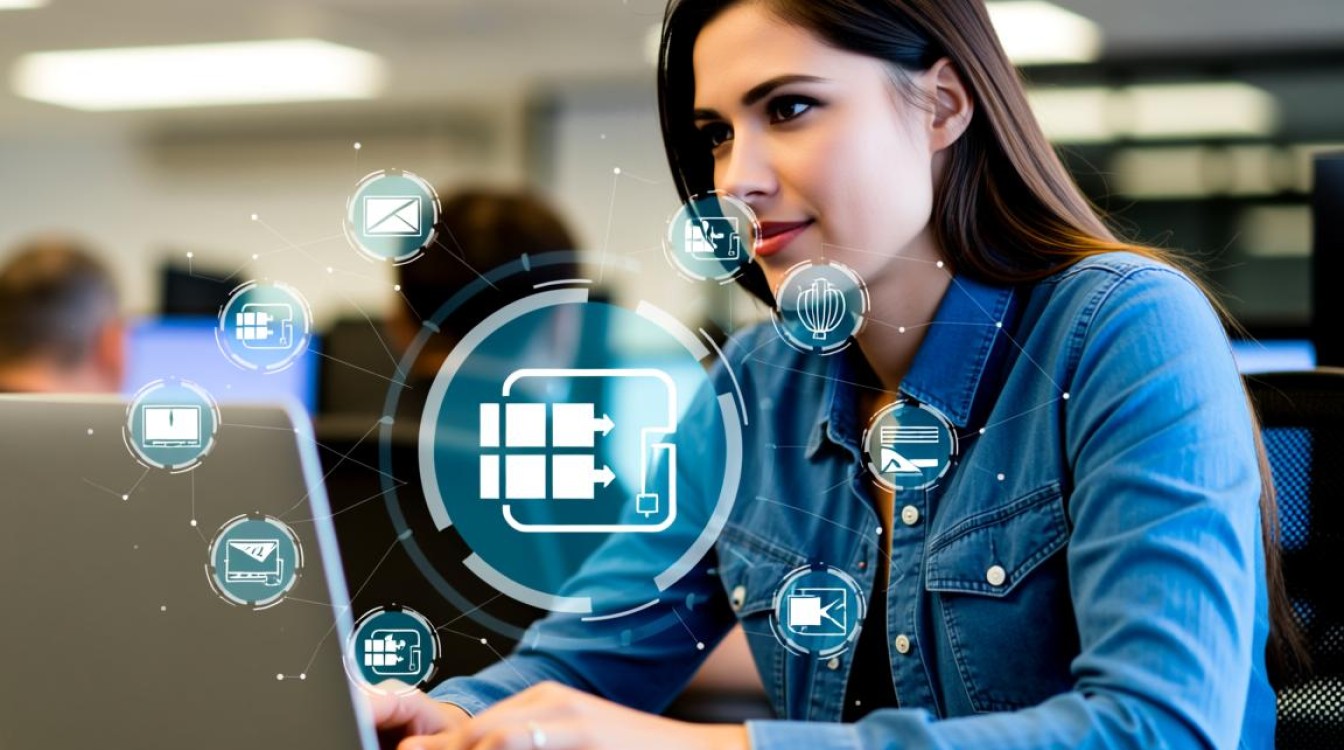
-
配置防火墙规则
允许SSH流量通过防火墙(如Ubuntu的ufw命令:sudo ufw allow 22;CentOS的firewall-cmd命令:sudo firewall-cmd --add-service=ssh --permanent)。 -
使用SSH客户端连接
- 命令行工具:在本地终端输入
ssh username@虚拟机IP地址,首次连接时会提示确认主机密钥,之后输入密码即可登录。 - 图形化工具:推荐使用MobaXterm、Xshell或PuTTY等工具,它们支持文件传输、多标签页管理等功能,适合复杂操作。
- 命令行工具:在本地终端输入
若需图形化远程访问Linux虚拟机,可安装VNC服务(如TigerVNC或RealVNC),并通过VNC Viewer客户端连接。
虚拟化管理平台的远程访问
对于企业级用户,虚拟化管理平台(如vSphere、Proxmox VE)提供了更强大的远程管理功能。
-
vSphere Client
VMware vSphere允许用户通过Web客户端或桌面客户端远程管理虚拟机,需在vCenter Server中配置虚拟机的网络和权限,然后通过浏览器访问vCenter的地址即可登录管理界面。 -
Proxmox VE的Web界面
Proxmox VE基于Linux,集成了KVM虚拟化和LXC容器技术,用户通过浏览器访问Proxmox的Web界面(默认端口8006),可直接创建、启动或远程控制虚拟机,支持SSH和VNC协议。
安全性与性能优化建议
远程访问虚拟机时,安全性至关重要,以下是几个关键措施:

- 更改默认端口:避免使用RDP(3389)或SSH(22)的默认端口,减少自动化攻击的风险。
- 启用双因素认证:为SSH或RDP添加双因素认证(如Google Authenticator),提升账户安全性。
- 定期更新系统:确保虚拟机和主机系统的补丁已更新,修复已知漏洞。
- 限制访问IP:通过防火墙或虚拟机配置,仅允许特定IP地址访问远程服务。
- 使用VPN:对于公网访问,建议先通过VPN连接到本地网络,再访问虚拟机,避免直接暴露虚拟机IP。
性能方面,若远程访问出现卡顿,可尝试以下优化:
- 压缩数据传输:SSH启用压缩选项(
ssh -C username@ip),减少网络延迟。 - 调整分辨率:在RDP或VNC中设置合适的分辨率,避免画面过载。
- 关闭无关服务:虚拟机中暂停未使用的后台程序,释放资源。
常见问题与解决方案
-
无法连接虚拟机
- 检查虚拟机是否运行,网络模式是否正确。
- 确认防火墙是否阻止了远程端口。
- 对于NAT模式,验证端口转发规则是否生效。
-
连接速度慢
- 尝试切换网络模式(如从NAT改为桥接)。
- 使用有线网络代替Wi-Fi,减少丢包。
- 在SSH中禁用图形化转发(
ssh -X username@ip可能较慢,建议改用ssh -Y或直接命令行操作)。
-
权限不足
- 确保远程用户具有管理员或sudo权限。
- 检查虚拟机系统的用户账户是否被锁定。
远程访问虚拟机的方法多种多样,用户可根据操作系统、使用场景和安全需求选择合适的方案,无论是Windows的RDP、Linux的SSH,还是专业虚拟化管理平台,合理配置网络、强化安全措施,并优化性能,都能让远程管理变得高效便捷,随着远程办公的普及,掌握这些技能不仅能提升工作效率,还能为灵活的工作模式提供坚实的技术支持。